文章详情页
win10系统开启动态锁的方法
浏览:174日期:2023-03-25 11:17:23
win10系统是一款使用得非常广泛的电脑操作系统,这款系统给用户提供了一个可视化的操作界面,而且在易用性和安全性方面做了很大的改进。我们在操作电脑系统的过程中,常常会因为某些原因在没有关机的情况下离开电脑,这不利于保护电脑中的重要文件。对此,我们可以开启电脑的动态锁功能,这样系统就会通过与电脑配对的设备来获悉用户何时离开电脑,并在超出一定范围后自动锁定电脑。那么接下来小编就给大家详细介绍一下win10系统开启动态锁的具体操作方法,有需要的朋友可以看一看。

1.首先在电脑桌面的左下角找到开始图标按钮,我们点击该按钮就可以打开开始菜单窗口。
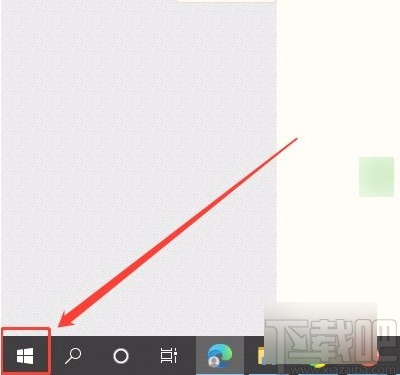
2.接着在开始菜单左侧找齿轮状的设置按钮,我们点击该按钮就能够打开设置页面,如下图所示。
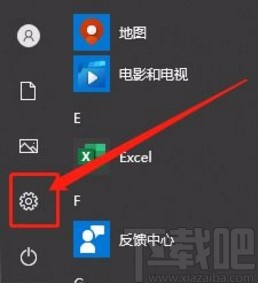
3.打开设置页面后,我们在页面上找到“账户”选项,点击该选项就能进入到账户页面。
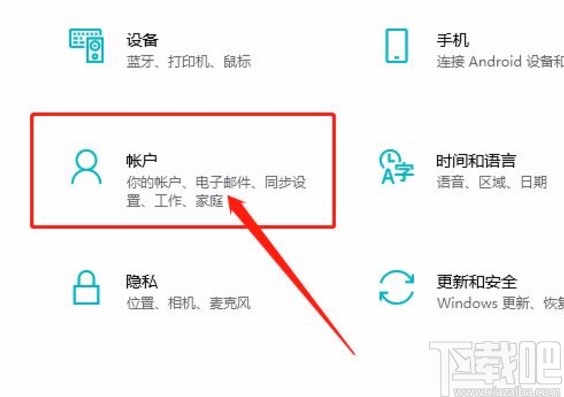
4.然后在账户页面中,我们在页面左侧找到“账户信息”选项并点击,在界面上就可以看到相应的操作选项。
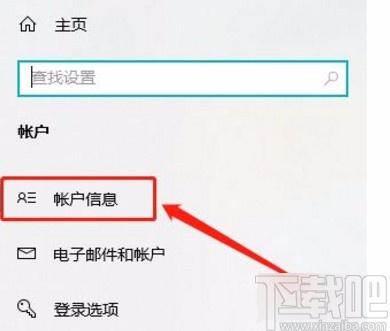
5.完成以上所有步骤后,我们在页面上找到“动态锁”选项,其下方有一个“允许Windows在你离开时自动锁定设备”选项,勾选该选项即可完成全部的操作步骤。
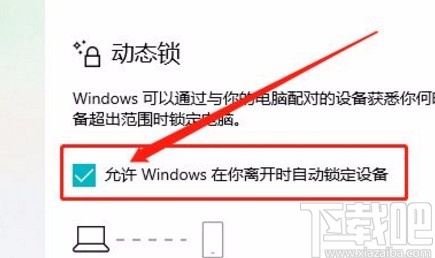
以上就是小编给大家整理的win10系统开启动态锁的具体操作方法,方法简单易懂,有需要的朋友可以看一看,希望这篇教程对大家有所帮助。
相关文章:
1. 华为笔记本如何重装系统win10?华为笔记本重装Win10系统步骤教程2. win10系统显示隐藏文件夹的方法3. 戴尔成就5000笔记本U盘怎么安装win10系统 安装win10系统步骤分享4. win10系统使用隐藏的小技巧有哪些5. win10系统网络连接总是断开如何处理6. Win10系统中将丢失文件恢复具体操作流程7. Win10系统IE11设置兼容性视图的具体操作方法8. 联想ThinkPad E420 1141A49笔记本U盘如何安装win10系统 安装win10系统方法介绍9. win10系统免费升级具体操作流程10. Win10系统输入法图标不见了是什么原因 图标没有了解决方法说明
排行榜

 网公网安备
网公网安备